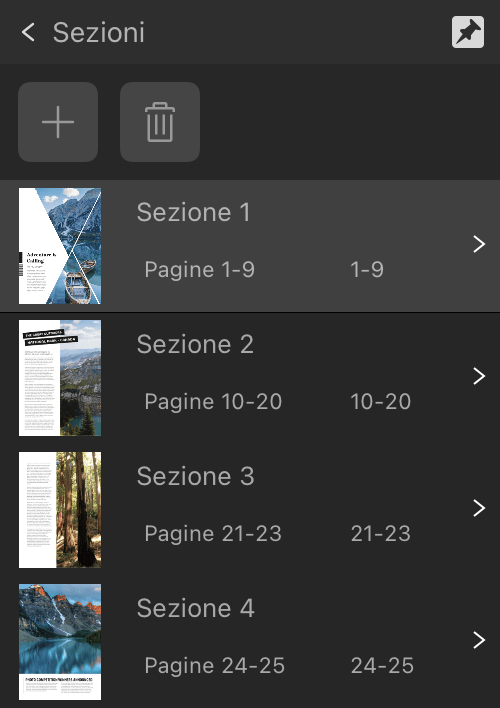Ogni documento ha almeno una pagina. Questa pagina iniziale appartiene alla prima sezione.
Le sezioni sono numerate, ma è possibile anche assegnare loro un nome. Quando si inseriscono dei campi, sulla pagina è possibile visualizzare automaticamente il nome della sezione di una pagina; ad esempio, nel piè di pagina di una pagina mastro e applicando la pagina mastro alle pagine della pubblicazione.
Numerazione delle pagine delle sezioni e pannello Pagine
Quando il numero di pagina iniziale di una sezione è personalizzato, le miniature correlate nel pannello Pagine vengono etichettate con due gruppi di numeri, ad esempio Pagina 1 (33) o Pagine 16,17 (20, 21).
I numeri fuori dalle parentesi sono i numeri di pagina del documento, cioè rappresentano i numeri di pagina del documento Affinity. Iniziano sempre da 1.
I numeri tra parentesi sono i numeri di pagina della pubblicazione. Questi vengono calcolati dal numero di pagina iniziale della sezione a cui appartengono e sostituiscono i campi Numero di pagina quando il documento viene esportato o stampato.
Sezioni e collegamenti ipertestuali
I Collegamenti ipertestuali nelle pubblicazioni PDF consentono ai lettori di andare direttamente a contenuti specifici. Un collegamento ipertestuale può portare i lettori a un numero di pagina specifico, alla pagina iniziale di una sezione o a un ancoraggio collegato a un oggetto.
Quando si crea il collegamento della prima pagina di un gruppo di pagine correlate, è buona pratica creare una sezione che inizia in quella pagina e impostare il tipo di collegamento ipertestuale su Sezione. Se si aggiungono o eliminano pagine, Affinity Publisher aggiorna automaticamente i collegamenti ipertestuali di questo tipo per riflettere i cambiamenti di paginazione e il loro impatto sulle pagine iniziali della sezione.
Al contrario, i collegamenti ipertestuali di tipo Pagina sono riferimenti statici; il numero di pagina di destinazione di ciascuno non viene alterato dai cambiamenti di paginazione e deve essere aggiornato manualmente.
Esportazione e stampa di sezioni
Di norma, tutte le sezioni vengono incluse quando il documento viene esportato o stampato.
È possibile escludere manualmente qualsiasi sezione. Ad esempio, si potrebbe desiderare di non includere la copertina o la bozza di una sezione di una pubblicazione per condividerla con un destinatario specifico.
Tutti i capitoli utilizzati come capitoli di un libro (nella versione desktop di Affinity) e contenenti note di chiusura posizionate alla Fine del libro, includeranno il corpo di tali note in una sezione denominata Note del libro alla fine del documento. Quando si genera l’output del libro (nella versione desktop), il contenuto di queste sezioni verrà consolidato alla fine del libro. Le sezioni Note del libro vengono escluse dall’output per evitare che il corpo delle note appaia due volte all’interno del libro.
Quando si crea l’output del documento di un capitolo individuale, la relativa sezione Note del libro può essere inclusa nell’output modificando temporaneamente un’impostazione per la sezione.